Alterando o nome, a altura e o nível dos pavimentos da edificação
Muitas vezes, após ter iniciado o projeto é verificada pelo projetista a necessidade de realizar algumas alterações nas informações definidas no momento da criação da edificação, como por exemplo o nome ou a altura de um pavimento.
Com base nisto, o intuito deste artigo é demonstrar ao projetista quais os procedimentos devem ser seguidos para realizar as alterações destas informações.
Alterando o nome dos pavimentos do projeto
Para realizar a alteração do nome dos pavimentos do projeto, proceda da seguinte forma:
- Acesse a guia Elementos, grupo Acessar, comando Edificação;
- Na janela Edificação, clique uma vez sobre o nome do pavimento que deseja alterar. Neste momento, o pavimento ficará selecionado;
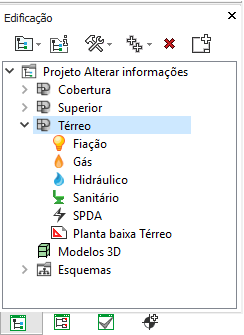
- Clique novamente sobre o nome do pavimento e o renomeie conforme sua preferência;
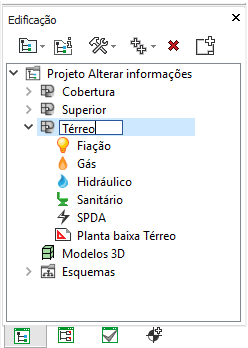
- Pressione Enter para finalizar;
- Repita este mesmo procedimento para alterar o nome dos demais pavimentos.
Alterando a altura e os níveis dos pavimentos do projeto
- Acesse a guia Elementos, grupo Acessar, comando Edificação;
- Na janela Edificação, clique no ícone Editar propriedades;
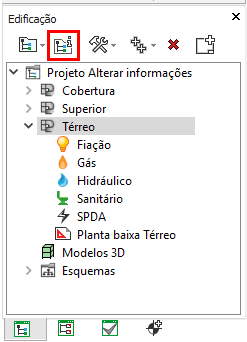
- No diálogo Propriedades da edificação, selecione a aba Pavimentos;
- Em Pavimentos, clique no valor informado para Altura ou Nível do pavimento que deseja alterar;
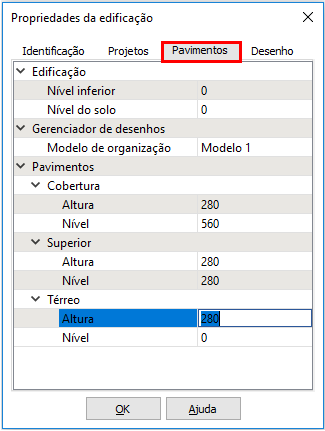
- Informe o valor desejado da altura e/ou nível do pavimento e pressione Enter;
- Repita este mesmo procedimento para alterar a altura e/ou nível dos demais pavimentos;
- Clique em OK para confirmar as edições.
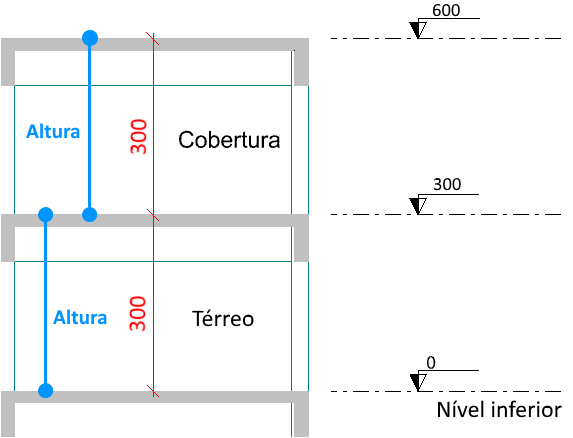
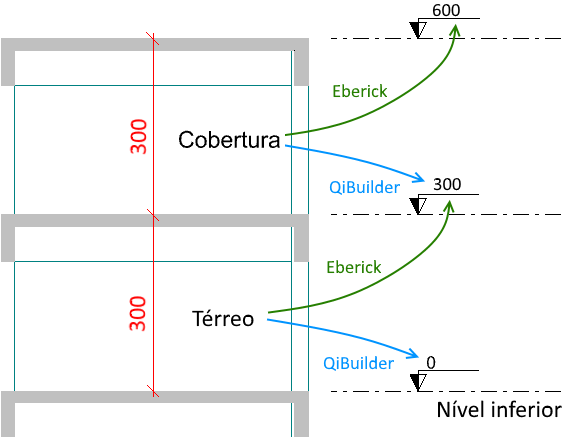
O exemplo usado acima, mostra que o nível do Térreo no AltoQi Builder é 0 cm, enquanto que no Eberick o mesmo Térreo tem nível 300 cm. Isso ocorre devido a diferença de conceito entre os dois programas, onde no AltoQi Builder o pavimento é como uma caixa e no Eberick é como um plano.
Através dos procedimentos explicados acima, é possível realizar as alterações pertinentes à altura, nível e ao nome dos pavimentos de um projeto em andamento no AltoQi Builder.
![Brand Vertical-PRINCIPAL-1.png]](https://suporte.altoqi.com.br/hs-fs/hubfs/Brand%20Vertical-PRINCIPAL-1.png?width=70&height=63&name=Brand%20Vertical-PRINCIPAL-1.png)